प्रश्न
समस्या: मैक पर "आपका कंप्यूटर किसी समस्या के कारण पुनरारंभ हो गया था" को कैसे ठीक करें?
नमस्कार। मेरे पास मैक समस्या है। "आपका कंप्यूटर किसी समस्या के कारण पुनरारंभ किया गया था" त्रुटि प्रकट होती है और मैं इस समस्या को हल करना चाहता हूं। लेकिन पता नहीं कैसे पता लगाया जाए कि इसका कारण क्या है। आप मेरी मदद कर सकते हैं, मुझे आशा है।
हल उत्तर
मैक पर "आपका कंप्यूटर एक समस्या के कारण पुनरारंभ हो गया था" वह समस्या है जिसका उपयोगकर्ताओं को स्पष्ट रूप से अक्सर सामना करना पड़ता है। समस्या के बारे में सबसे बुरी बात त्रुटि की लगातार पुनरावृत्ति है। समस्या को macOS पर कर्नेल पैनिक के रूप में भी जाना जाता है।
[1]ऑपरेटिंग सिस्टम का पुनरारंभ विभिन्न कारणों से हो सकता है। उपयोगकर्ता कभी-कभी मशीन को पुनरारंभ करते हैं, और सॉफ़्टवेयर इंस्टॉल को एप्लिकेशन को ठीक से जोड़ने या कंप्यूटर पर एक अलग बदलाव के लिए रीबूट की आवश्यकता होती है। ये सामान्य परिदृश्य हैं, और आप प्रक्रिया से अवगत हैं। हालाँकि, बिना किसी कारण के अचानक पुनः आरंभ करना चिंताजनक है।
मैक पर "आपका कंप्यूटर एक समस्या के कारण पुनरारंभ हुआ" संदेश के साथ त्रुटि पॉप-अप और रीबूट की पुनरावृत्ति प्रमुख समस्या को इंगित करती है। कर्नेल पैनिक विंडोज ब्लू स्क्रीन ऑफ डेथ के बराबर है[2] त्रुटि। यह डरावना लगता है और हममें से कोई भी इस मुद्दे का सामना नहीं करना चाहता।
आपके मैक कंप्यूटर में आई समस्या के कारण ऑपरेटिंग सिस्टम को क्षति से बचाने के लिए पुनरारंभ हुआ। जब वे पुनरारंभ होते हैं और त्रुटि पॉप-अप बार-बार दिखाई देते हैं तो समस्या को गंभीरता से लेने की आवश्यकता होती है। समस्या के कुछ कारण हैं, और वे कारण एक डिवाइस से दूसरे डिवाइस में भिन्न हो सकते हैं।
सिस्टम त्रुटियों का एक सामान्य कारण दूषित फ़ाइलें, मशीन के क्षतिग्रस्त हिस्से या साइबर खतरे भी हो सकते हैं। मैक ऑपरेटिंग सिस्टम मैलवेयर से सुरक्षित नहीं है[3] जो मशीन की प्रमुख फाइलों और कार्यों को प्रभावित करता है। इसलिए जैसा ऐप चला रहे हैं रीइमेजमैक वॉशिंग मशीन X9 अधिक गहन समाधानों के साथ आगे बढ़ने से पहले कुछ चीजों का आकलन करने में मदद कर सकता है।

"आपका कंप्यूटर किसी समस्या के कारण पुनरारंभ किया गया था" पुराने macOS संस्करण और टुकड़ों, या अनुपलब्ध और आवश्यक फ़ाइलों द्वारा ट्रिगर किया जा सकता है। यदि आप नवीनतम एप्लिकेशन, बेहतर प्रोग्राम का उपयोग करते हैं, लेकिन OS पुराना हो गया है, तो आपको इसका ध्यान रखने की आवश्यकता है, ताकि संगतता समस्याएँ उत्पन्न न हों। एक अन्य समस्या जो त्रुटि का कारण बन सकती है वह है बाहरी बाह्य उपकरण जो आपकी मशीन से जुड़े हैं। यदि समस्या फिर से होती है तो आप बाह्य उपकरणों को डिस्कनेक्ट कर सकते हैं और निगरानी कर सकते हैं।
कर्नेल पैनिक एरर से संबंधित अन्य मुद्दों को तीसरे पक्ष के सॉफ़्टवेयर और OS के साथ विरोध करने वाले एप्लिकेशन द्वारा ट्रिगर किया जा सकता है। आपको उन प्रोग्रामों से छुटकारा पाने की आवश्यकता हो सकती है जो हाल ही में स्थापित किए गए हैं और देखें कि त्रुटि के लिए नवीनतम अतिरिक्त जिम्मेदार हैं या नहीं।
यह मैक पर "आपका कंप्यूटर एक समस्या के कारण पुनरारंभ किया गया था" को ठीक करने में मदद कर सकता है। यदि उल्लिखित समाधानों में से कोई भी काम नहीं कर रहा है, तो आपको नीचे दिए गए निर्देशों के साथ गहन मार्गदर्शिका का पालन करना होगा। संभावित कारण और समस्या समाधान अलग-अलग होते हैं, इसलिए आप समस्या का समाधान कर सकते हैं, बस धैर्य रखें।
विकल्प 1। MacOS को अपग्रेड करें
क्षतिग्रस्त सिस्टम को ठीक करने के लिए, आपको का लाइसेंस प्राप्त संस्करण खरीदना होगा रीइमेज रीइमेज.
- दबाएं सेब मेनू स्क्रीन पर।
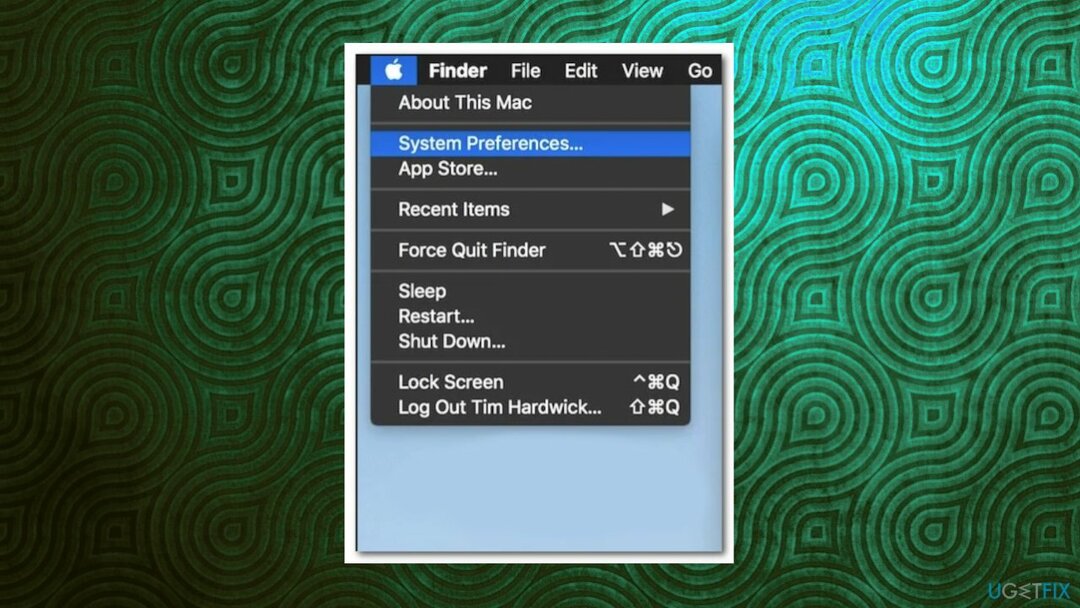
- चुनते हैं सिस्टम प्रेफरेंसेज.
- क्लिक सॉफ्टवेयर अपडेट.
- यदि अपडेट उपलब्ध हैं, तो क्लिक करें अब स्थापित करें प्रक्रिया शुरू करने के लिए बटन।
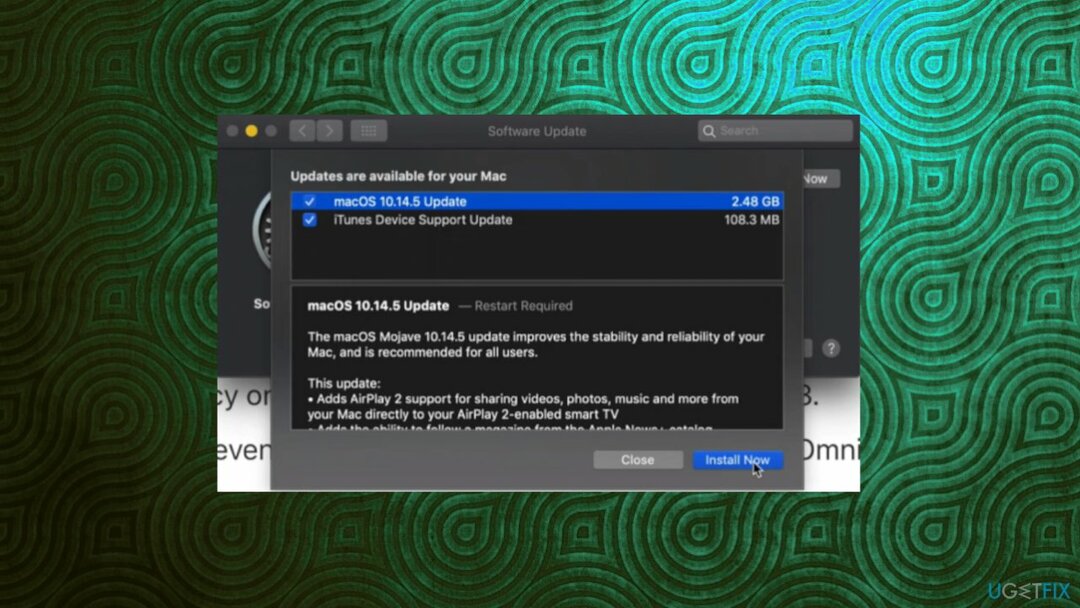
- यदि आपको कोई अपडेट नहीं मिलता है, तो पर क्लिक करें उन्नत निचले दाएं कोने में बटन।
- सुनिश्चित करें कि सब कुछ टिक गया है।
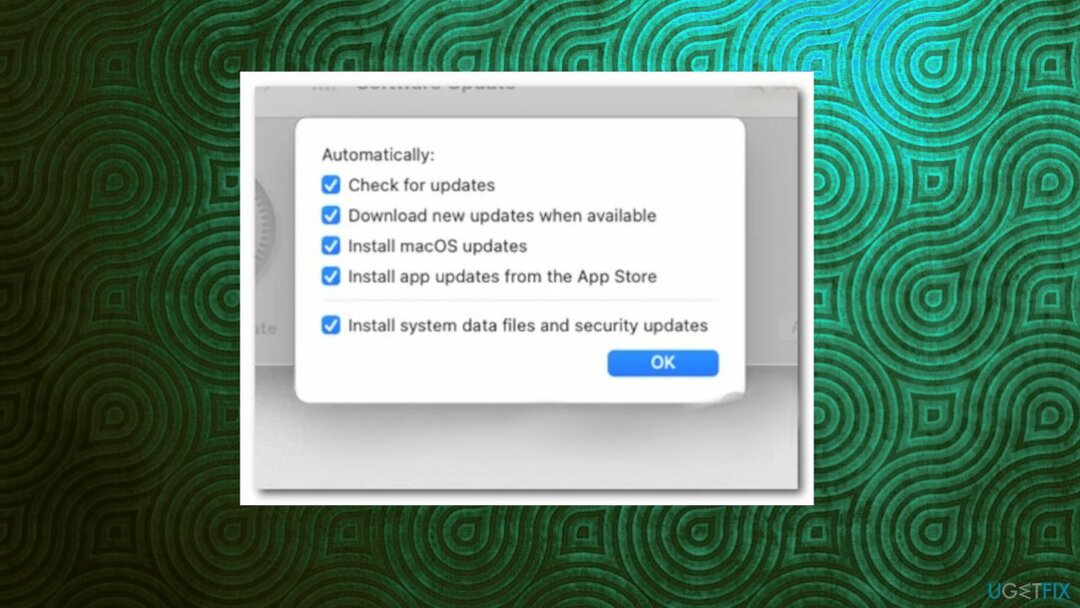
- फिर क्लिक करें ठीक है बटन।
- अद्यतनों के स्थापित होने की प्रतीक्षा करें और इसके लिए आपको अपने पीसी को पुनरारंभ करने की भी आवश्यकता हो सकती है।
विकल्प 2। प्रदर्शन स्केलिंग बदलें
क्षतिग्रस्त सिस्टम को ठीक करने के लिए, आपको का लाइसेंस प्राप्त संस्करण खरीदना होगा रीइमेज रीइमेज.
- दबाएं सेब चिह्न।
- फिर ड्रॉप-डाउन मेनू से, चुनें सिस्टम प्रेफरेंसेज.
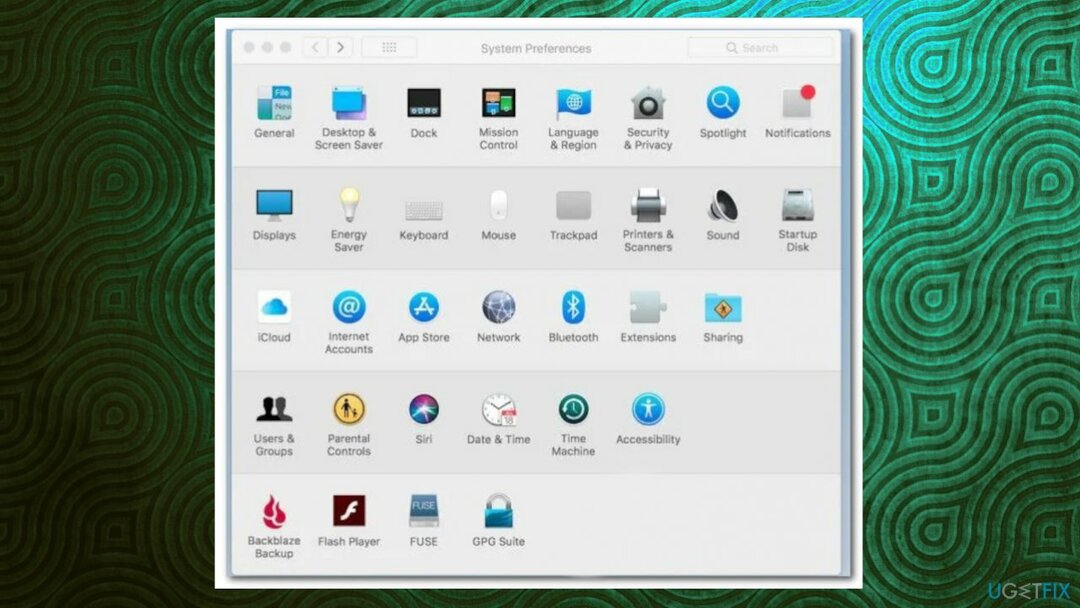
- सिस्टम वरीयता विंडो खुलने के बाद, पर क्लिक करें प्रदर्शन विकल्प।

- प्रदर्शन टैब पर, चुनें प्रदर्शन के लिए डिफ़ॉल्ट विकल्प।
- यदि यह पहले से ही डिफ़ॉल्ट विकल्प पर था, तो दबाएं विकल्प अपने कीबोर्ड पर कुंजी।
- दबाएं परतदार विकल्प।
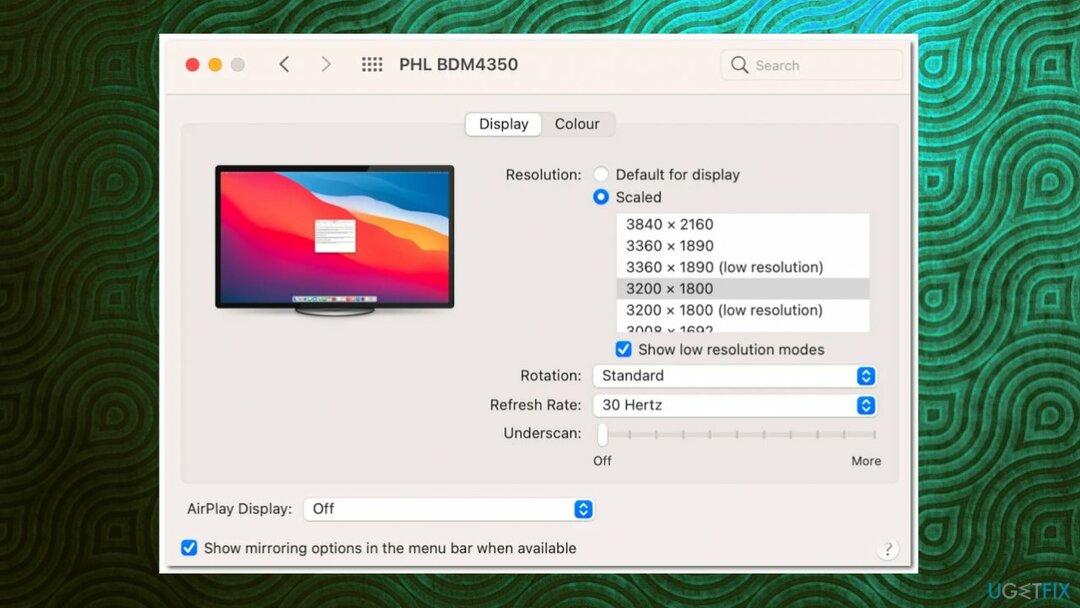
- अपना प्रदर्शन रिज़ॉल्यूशन चुनें।
विकल्प 3. डिस्क त्रुटियों और अनुमतियों की मरम्मत करें
क्षतिग्रस्त सिस्टम को ठीक करने के लिए, आपको का लाइसेंस प्राप्त संस्करण खरीदना होगा रीइमेज रीइमेज.
- पर क्लिक करें सेब ऊपरी बाएँ कोने पर लोगो और फिर चुनें पुनः आरंभ करें ड्रॉप-डाउन मेनू से।
- जैसे ही आपका मैक रीस्टार्ट होता है, तुरंत को होल्ड करके रखें कमांड + आर जब तक आप स्क्रीन पर Apple लोगो नहीं देखते तब तक अपने कीबोर्ड पर कुंजियाँ रखें।
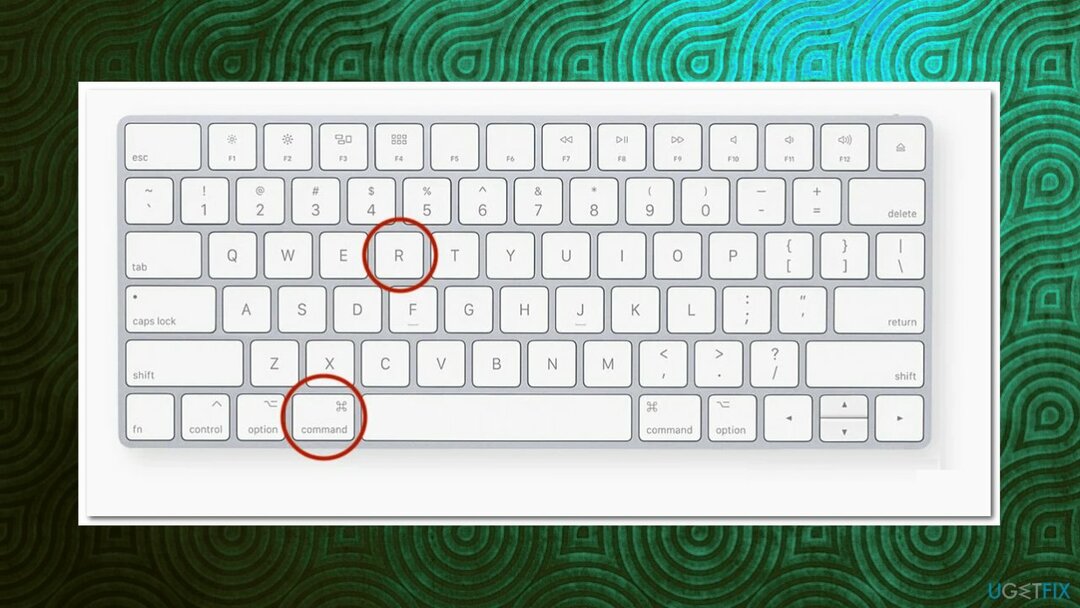
- यह खुल जाएगा मैक ओ एसउपयोगिताओं खिड़की।
- चुनना तस्तरी उपयोगिता और फिर क्लिक करें जारी रखें बटन।
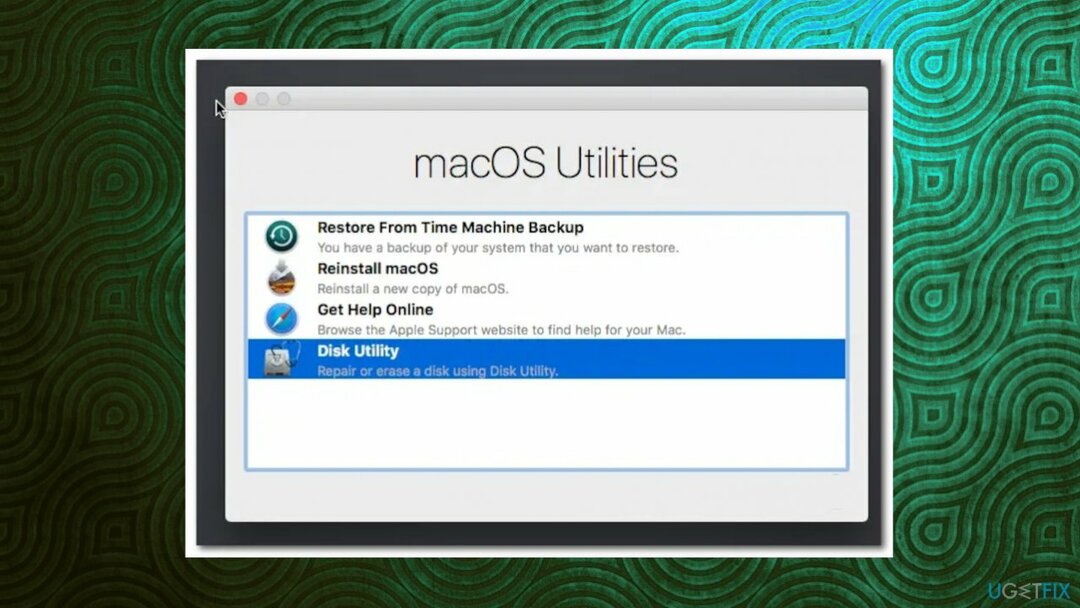
- बाईं ओर अपनी हार्ड ड्राइव का चयन करें और फिर क्लिक करें प्राथमिक चिकित्सा विंडो के शीर्ष पर विकल्प।
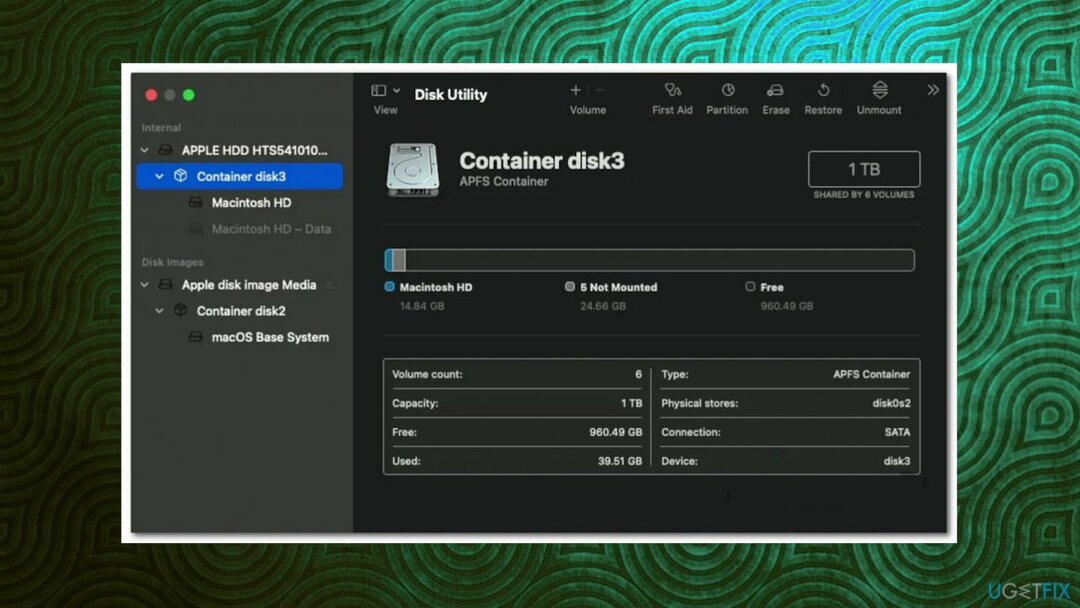
- दबाएं दौड़ना बटन।
- मरम्मत के पूरा होने की प्रतीक्षा करें।
- फिर, पुनरारंभ करें।
विकल्प 4. अनावश्यक स्टार्टअप आइटम अक्षम करें
क्षतिग्रस्त सिस्टम को ठीक करने के लिए, आपको का लाइसेंस प्राप्त संस्करण खरीदना होगा रीइमेज रीइमेज.
- दबाएं सेब मेनू.
- के लिए जाओ सिस्टम वरीयताएँ > उपयोगकर्ता और समूह.
- अपने उपयोगकर्ता खाते का चयन करें।
- क्लिक लॉगिन आइटम सभी स्टार्टअप आइटम सूचीबद्ध करने के लिए।
- उस स्टार्टअप आइटम का चयन करें जिसे आप हटाना चाहते हैं और फिर चुनें - आइकन।
- अपने मैक को पुनरारंभ करें।
विकल्प 5. PRAM/NVRAM रीसेट करें
क्षतिग्रस्त सिस्टम को ठीक करने के लिए, आपको का लाइसेंस प्राप्त संस्करण खरीदना होगा रीइमेज रीइमेज.
- अपने मैक को बलपूर्वक बंद करें।
- दबाओ शक्ति बटन और तुरंत दबाकर रखें विकल्प-कमांड-पी-आर.
- PRAM/NVRAM रीसेट करने की प्रक्रिया को समाप्त करते हुए आपका मैक कंप्यूटर लगभग 20 सेकंड बाद पुनरारंभ होगा।
विकल्प 6. मैकोज़ को पुनर्स्थापित करें
क्षतिग्रस्त सिस्टम को ठीक करने के लिए, आपको का लाइसेंस प्राप्त संस्करण खरीदना होगा रीइमेज रीइमेज.
- अपने मैक को पुनरारंभ करें।
- एक बार जब यह बैक अप शुरू हो जाए, तो दबाकर रखें कमांड (⌘) + आर रिकवरी मोड में बूट करने के लिए।
- जैसे ही चाबियां जारी करें macOS यूटिलिटीज स्क्रीन दिखाई देती है।
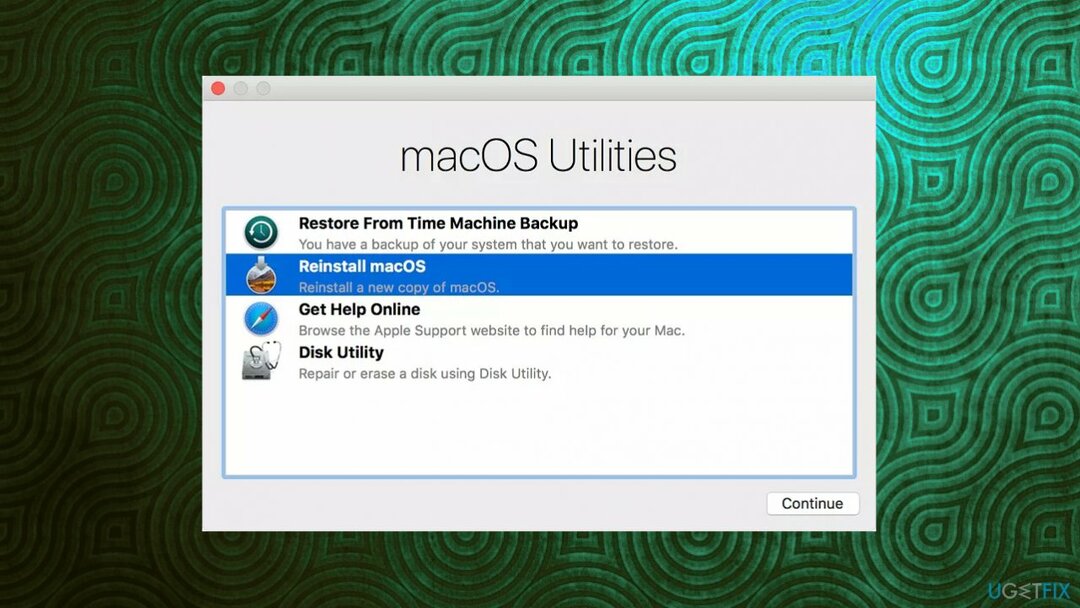
- को चुनिए मैकोज़ को पुनर्स्थापित करें विकल्प और क्लिक जारी रखें.
- ऑन-स्क्रीन संकेतों का पालन करें।
अपनी त्रुटियों को स्वचालित रूप से सुधारें
ugetfix.com टीम उपयोगकर्ताओं को उनकी त्रुटियों को दूर करने के लिए सर्वोत्तम समाधान खोजने में मदद करने के लिए अपना सर्वश्रेष्ठ प्रयास कर रही है। यदि आप मैन्युअल मरम्मत तकनीकों के साथ संघर्ष नहीं करना चाहते हैं, तो कृपया स्वचालित सॉफ़्टवेयर का उपयोग करें। सभी अनुशंसित उत्पादों का हमारे पेशेवरों द्वारा परीक्षण और अनुमोदन किया गया है। आप अपनी त्रुटि को ठीक करने के लिए जिन टूल का उपयोग कर सकते हैं, वे नीचे सूचीबद्ध हैं:
प्रस्ताव
अभी करो!
फिक्स डाउनलोड करेंख़ुशी
गारंटी
अभी करो!
फिक्स डाउनलोड करेंख़ुशी
गारंटी
यदि आप रीइमेज का उपयोग करके अपनी त्रुटि को ठीक करने में विफल रहे हैं, तो सहायता के लिए हमारी सहायता टीम से संपर्क करें। कृपया, हमें उन सभी विवरणों के बारे में बताएं जो आपको लगता है कि हमें आपकी समस्या के बारे में पता होना चाहिए।
यह पेटेंट मरम्मत प्रक्रिया 25 मिलियन घटकों के डेटाबेस का उपयोग करती है जो उपयोगकर्ता के कंप्यूटर पर किसी भी क्षतिग्रस्त या गुम फ़ाइल को प्रतिस्थापित कर सकती है।
क्षतिग्रस्त सिस्टम को ठीक करने के लिए, आपको का लाइसेंस प्राप्त संस्करण खरीदना होगा रीइमेज मैलवेयर हटाने का उपकरण।

वीपीएन के साथ भू-प्रतिबंधित वीडियो सामग्री तक पहुंचें
निजी इंटरनेट एक्सेस एक वीपीएन है जो आपके इंटरनेट सेवा प्रदाता को रोक सकता है, सरकार, और तृतीय-पक्ष आपके ऑनलाइन ट्रैक करने से और आपको पूरी तरह से गुमनाम रहने की अनुमति देते हैं। सॉफ्टवेयर टोरेंटिंग और स्ट्रीमिंग के लिए समर्पित सर्वर प्रदान करता है, इष्टतम प्रदर्शन सुनिश्चित करता है और आपको धीमा नहीं करता है। आप भू-प्रतिबंधों को भी बायपास कर सकते हैं और नेटफ्लिक्स, बीबीसी, डिज़नी + और अन्य लोकप्रिय स्ट्रीमिंग सेवाओं जैसी सेवाओं को बिना किसी सीमा के देख सकते हैं, चाहे आप कहीं भी हों।
रैंसमवेयर लेखकों को भुगतान न करें - वैकल्पिक डेटा पुनर्प्राप्ति विकल्पों का उपयोग करें
मैलवेयर हमले, विशेष रूप से रैंसमवेयर, आपकी तस्वीरों, वीडियो, काम या स्कूल की फाइलों के लिए अब तक का सबसे बड़ा खतरा हैं। चूंकि साइबर अपराधी डेटा को लॉक करने के लिए एक मजबूत एन्क्रिप्शन एल्गोरिथ्म का उपयोग करते हैं, इसलिए इसका उपयोग तब तक नहीं किया जा सकता जब तक कि बिटकॉइन में फिरौती का भुगतान नहीं किया जाता है। हैकर्स को भुगतान करने के बजाय, आपको पहले विकल्प का उपयोग करने का प्रयास करना चाहिए स्वास्थ्य लाभ ऐसे तरीके जो आपको खोए हुए डेटा के कम से कम कुछ हिस्से को पुनः प्राप्त करने में मदद कर सकते हैं। अन्यथा, आप फाइलों के साथ-साथ अपना पैसा भी खो सकते हैं। सबसे अच्छे उपकरणों में से एक जो कम से कम कुछ एन्क्रिप्टेड फाइलों को पुनर्स्थापित कर सकता है - डेटा रिकवरी प्रो.